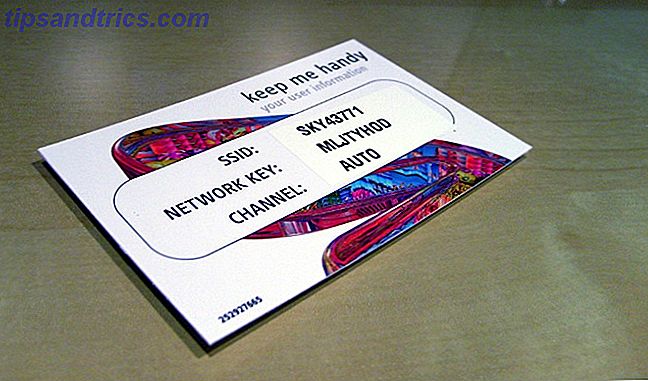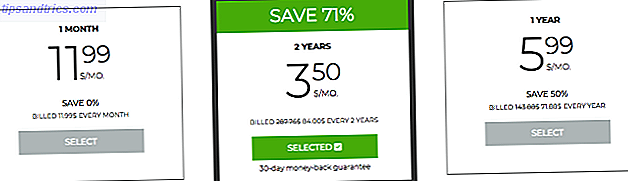Overclocking semble effrayant, mais vous pourriez être surpris par la simplicité et la sécurité du processus. Non, votre PC ne va pas exploser. Il peut, cependant, être capable de fonctionner à des vitesses d'horloge d'une génération au-dessus de sa sortie. Cela signifie une grosse amélioration des performances pour presque pas d'argent!
Avez-vous envisagé d'overclocker votre carte graphique AKA Graphics Processing Unit (GPU) pour augmenter vos Frames Per Second (FPS)? Si vous n'êtes pas sûr de savoir comment commencer, laissez-nous vous guider sur le chemin vers l'illumination de PC.
Qu'est-ce que l'overclocking?
Qu'est-ce que l'overclocking Qu'est-ce que l'overclocking, et comment cela peut aider votre PC, tablette et téléphone [Explication de MakeUseOf] Qu'est-ce que l'overclocking, et comment cela peut aider votre PC, tablette et téléphone [ExplicationUseOf] un fabricant qui comprend ces principes, vous pouvez faire beaucoup de jus de votre système, que ce soit un ordinateur, une tablette ou un smartphone. L'une des meilleures choses que vous ... Lire la suite? Le terme overclock fait référence à la capacité d'un PC à augmenter la vitesse d'horloge d'un composant au-dessus du stock. Les composants PC tels que les unités centrales de traitement (CPU) et les GPU fonctionnent à une vitesse d'horloge. La vitesse d'horloge est exprimée en cycles par seconde (Hz) et indique la vitesse à laquelle le composant peut effectuer des tâches.
Overclocker votre composant signifie changer manuellement la vitesse à laquelle votre composant fonctionne. Pour les GPU, cela inclut à la fois l' horloge principale (CC) et l' horloge mémoire (MC) . Le CC détermine la vitesse à laquelle les objets 3D sont rendus dans les jeux, tandis que ce qui remplit cette forme (textures) est déterminé par le MC. Le MC se réfère uniquement à la capacité de mémoire de votre GPU, pas à celle de votre ordinateur.
Pour cette procédure pas à pas, je vais utiliser un GPU MSI Radeon R9 380 (4 Go) (CA / UK) . Ses paramètres par défaut sont: CC à 980 MHz et MC à 1425 MHz .
Il y a aussi le paramètre ajouté de la tension. En règle générale, le changement de tension est la principale crainte des overclockers PC débutant. Si les réglages de tension sont augmentés à un niveau dangereux, vous pourriez endommager votre GPU - si ce n'est pas immédiatement, à cause de l'usure à long terme. Pourtant, une augmentation de la tension peut signifier la différence entre les vitesses d'overclocking inférieures et supérieures. Si l'on est sensible avec l'augmentation de la tension, vous pourriez voir une pointe agréable dans la performance de jeu.
Première phase: les programmes d'overclocking
L'overclocking est un processus qui nécessite des outils de base pour le test de stress et l'analyse comparative. Cet assortiment réalise d'excellents résultats et fournira des lectures précises.
Programmes d'overclocking
MSI Afterburner est utilisé pour les GPU AMD et NVIDIA. L'interface utilisateur est facile à utiliser et Afterburner fournit également un logiciel de surveillance en temps réel. Ce sera l'outil d'overclocking principal que vous utilisez. Il contient des paramètres permettant de modifier la tension, l'horloge interne, l'horloge de la mémoire et les paramètres du ventilateur.
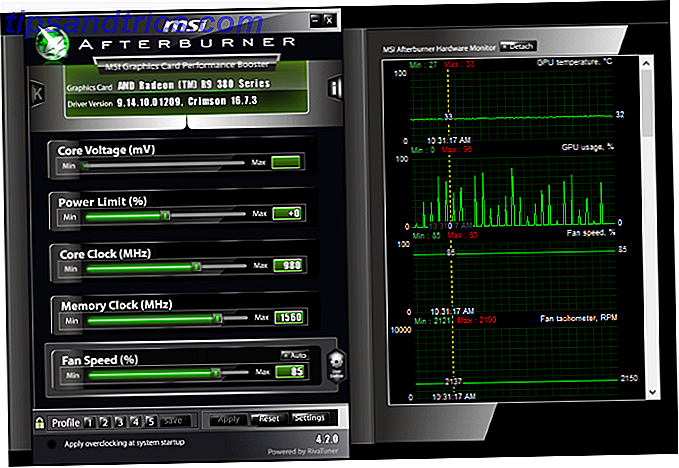
Des outils d'overclocking similaires incluent EVGA Precison X series et SAPPHIRE Trixx Utiliity, bien que les mêmes paramètres et utilitaires dans ces outils soient présents dans Afterburner.
Avertissement - Avant de continuer, il y a quelques choses que je devrais mentionner. Premièrement, l'overclocking n'annulera pas votre garantie. Les paramètres du profil sont sauvegardés sur votre PC et votre PC seul. Deuxièmement, si votre GPU est bourré dans un petit boîtier et que les configurations de vitesse du ventilateur ne sont pas configurées, votre overclock entraînera une surchauffe et arrêtera le PC. Toujours prendre les précautions appropriées et assurer un refroidissement approprié Comment éviter la surchauffe de l'ordinateur et garder votre PC Cool Comment éviter la surchauffe de l'ordinateur et garder votre PC Cool Les ordinateurs surchauffés peuvent entraîner des arrêts inattendus, des données perdues et des dommages matériels. Nous vous montrerons comment lire les températures de l'ordinateur et comment garder votre ordinateur au frais. Lire la suite avant l'overclocking de vos composants.
Benchmarking et stress test
Les tests de stress assurent la stabilité de votre overclock GPU. Le logiciel Stress-testing teste la limite de travail de votre GPU. Si votre overclocking est instable, votre PC rencontrera de nombreux problèmes graphiques. Si vous rencontrez des problèmes tels que les arrêts du PC, redémarrez votre PC et abaissez vos paramètres d'overclocking. Les pannes de PC dues aux overclockings n'impliquent pas une panne sérieuse de PC ou de GPU. Ceci est normal et peut être annulé en ajustant les paramètres d'overclocking.
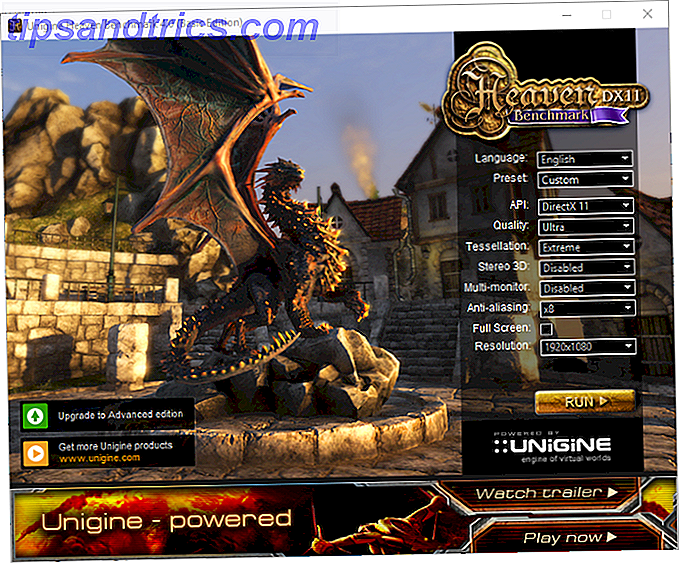
Unigine est un excellent fabricant de logiciels de simulation de stress GPU. Valley and Heaven sont des programmes de tests de stress de haute performance Comment tester en toute sécurité votre CPU (overclocké), GPU et RAM Comment stresser en toute sécurité Testez votre CPU (overclocké), GPU et RAM Les tests de stress peuvent révéler si votre système reste stable sous de lourdes charges, en particulier si vous avez overclocké votre matériel. Nous vous montrons comment fonctionnent les tests de stress et les pièges à surveiller. Lire la suite . En outre, ils fournissent un score complet FPS et Unigine pour évaluer la performance de votre GPU. Repérez le GPU jusqu'à ce que vous remarquiez des problèmes graphiques. Ensuite, continuez à baisser vos paramètres jusqu'à ce que vous obteniez une image claire.
Logiciel de surveillance
HWMonitor est un excellent logiciel de surveillance, qui fournit des températures, des lectures de tension, des vitesses de ventilateur, des vitesses d'horloge, et plus encore, des températures minimales, maximales et actuelles en temps réel. Bien que Afterburner fournisse ses propres lectures, il est préférable de mesurer vos temps et vitesses en utilisant plus d'un logiciel de surveillance.
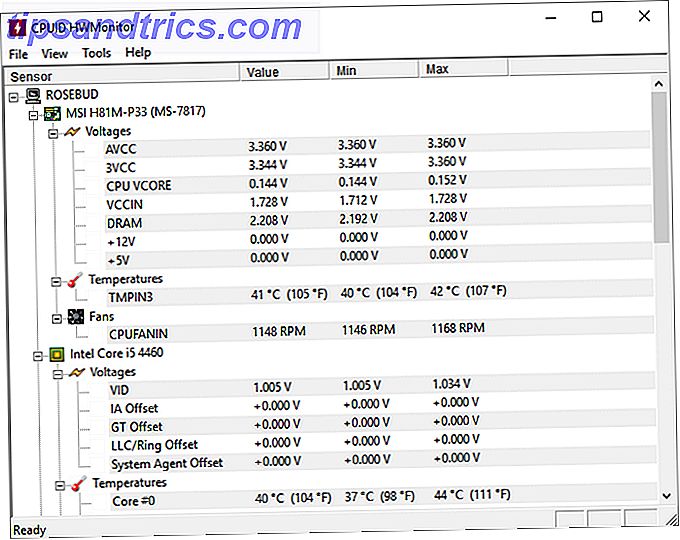
RealTemp fournit également des lectures de température fiables. Grâce au processus d'overclocking, votre PC dans son ensemble se réchauffera. Plus son seuil de performance est élevé, plus le composant est chaud. Assurez-vous que la température de vos composants reste inférieure à 80 ° C. Si un PC surchauffe, il peut s'éteindre pour préserver les pièces.
Un overclock sûr représente des paramètres externes comme la température. Pour s'assurer que la performance du GPU, et non la température, est la zone de mise au point, prenez des mesures pour le refroidir avant un overclocking.
Phase deux: Augmentation de la vitesse de l'horloge (Overclock)
Avant d'augmenter la vitesse d'horloge 5 caractéristiques peu connues qui pourraient ralentir votre PC 5 caractéristiques peu connues qui pourraient ralentir votre PC Nous allons examiner cinq facteurs moins connus qui affectent les performances de votre ordinateur, et vous montrer comment vous peut toujours obtenir le maximum pour votre argent lors de la mise à niveau. En savoir plus, assurez-vous que votre logiciel de surveillance est ouvert. Utilisez-les pour vous assurer de deux choses: l'une, que vos vitesses d'horloge sont précises, et deux, que vos lectures de température de ralenti sont faibles (30-50 C).
Il est difficile de trouver vos paramètres d'overclock optimal. Bien que les paramètres d'overclock varient en fonction du GPU, d'autres facteurs jouent un rôle. Le refroidissement, le modèle de carte mère et le modèle de processeur contribuent aux performances de votre carte graphique. Vous êtes le seul à pouvoir déterminer un overclock optimal. Pourtant, la recherche des paramètres d'overclock stable de votre GPU peut vous orienter dans la bonne direction. Par exemple, un post sur le subreddit PCMasterRace de Reddit suggérait un CC de 1080 MHz et un MC de 1500. Je vais l'utiliser comme paramètre de test et essayer de le surpasser, en modifiant quelques paramètres de Afterburner.
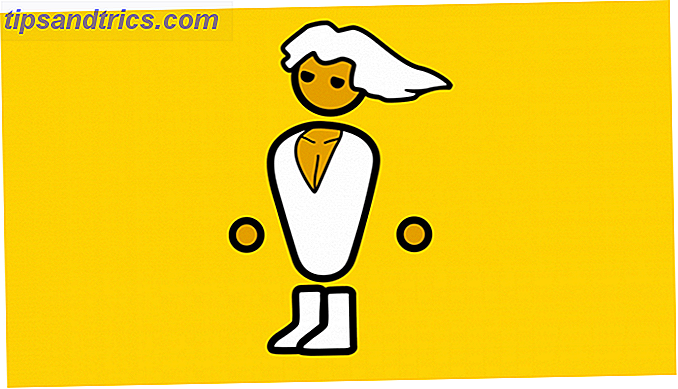
Sinon, commencez à augmenter CC de +100 puis ajoutez des incréments de +10 après chaque test. Lorsque vous commencez à recevoir des artefacts visuels, commencez à augmenter la tension par incréments de +5.
Pour activer le contrôle de tension et la surveillance de la tension, cliquez sur Paramètres et vérifiez que le contrôle de la tension de déverrouillage et la surveillance de la tension de déverrouillage sont cochés. Une fois que vous avez trouvé un overclock stable, avec un minimum d'artefacts visuels, commencez à augmenter le MC par des incréments similaires à l'horloge principale.
Limite de puissance
La limite de puissance contrôle la quantité d' énergie que le GPU peut recevoir. Au fur et à mesure que vous augmentez les paramètres, en particulier la tension, le GPU nécessitera un flux électrique plus important. Laisser cela à zéro peut gâcher les performances de pointe. Pour les overclockeurs débutants, laissez votre Power Limit à zéro pour profiter des avantages d'un léger overclocking. Pour les overclockers les plus aventureux, lancez la limite de puissance jusqu'à son réglage le plus élevé pour plus d'espace de tête overclock.
Pour les utilisateurs d'AMD, vous ne disposez généralement que du paramètre de limite d'alimentation. Les GPU NVIDIA incluront une limite de température (limite de température). Ce paramètre limite les performances d'un GPU lors de lectures à haute température afin d'éviter un goulot d'étranglement dû à une surchauffe. Pourtant, cela peut également empêcher votre GPU de maintenir des performances optimales à des niveaux de température relativement bas. Augmentez la limite de température autant que la limite de puissance. N'effectuez cette action que si votre ordinateur est correctement refroidi.
En cas d'arrêt
Un overclock instable se traduira par l'une des deux choses suivantes: un crash ou des artefacts graphiques. Aucun d'entre eux n'entraînera des dommages irréversibles. Si vous rencontrez un arrêt, redémarrez simplement votre PC et abaissez vos paramètres d'overclocking.
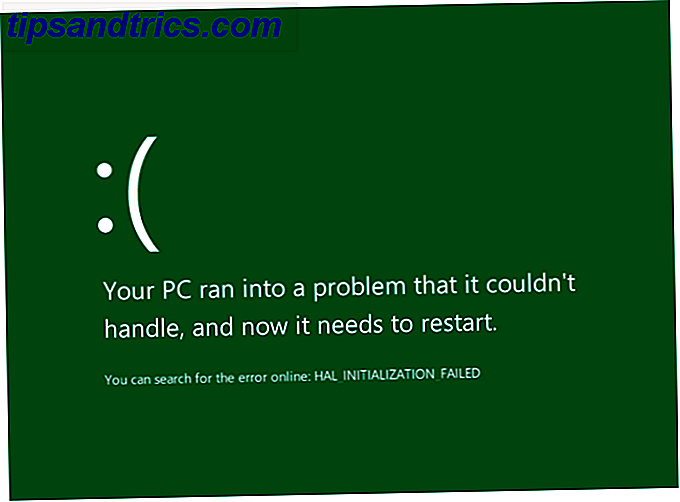
Enregistrement des paramètres et des profils
Les paramètres sont très faciles à enregistrer, tout comme les profils. Les profils permettent aux utilisateurs d'enregistrer les paramètres d'overclock pour l'utilisation d'un seul bouton. Pour enregistrer une préférence de configuration, cliquez sur Enregistrer et sélectionnez un numéro. Pour charger cette même configuration, cliquez sur le numéro et sélectionnez Appliquer . Pour supprimer la préférence, cliquez avec le bouton droit sur le numéro.
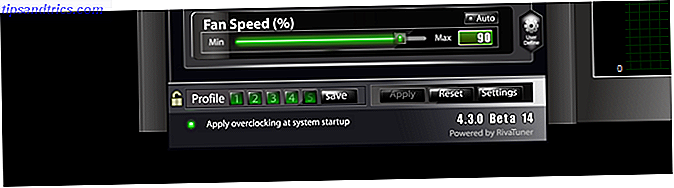
Dirigez-vous vers Paramètres et cliquez sur l'onglet Profil . De là, vous pouvez assigner des raccourcis clavier à votre profil d'overclocking et dicter quand les réglages d'overclocking ont lieu. Rendu des objets 2D, il utilisera automatiquement un paramètre de profil inférieur à celui du rendu des objets 3D. Les objets 2D incluent des films, des navigateurs et d'autres programmes, tandis que les objets 3D incluent certains logiciels de retouche d'image et la plupart des jeux PC. Enfin, cliquez sur Appliquer l'overclocking au démarrage du système pour activer votre réglage d'overclocking au démarrage.
Troisième phase: test de stress
Les tests de résistance testent la stabilité de votre overclock. Les stress tests sont distincts des benchmarks. Les benchmarks mesurent les performances d'un PC. Les tests de stress poussent votre GPU à ses limites de vitesse et de température. Un test de stress approprié se traduira par l'un des deux événements suivants: artefacts visuels ou un accident. Un crash indique pourquoi Windows a été bloqué? Un guide de dépannage Pourquoi Windows s'est-il crashé? Un guide de dépannage Lorsque Windows se bloque, restez calme et redémarrez. Dans la plupart des cas, c'est un événement singulier. Toutefois, si votre ordinateur tombe à nouveau en panne, consultez ce guide de dépannage étape par étape. Marque-page pour un usage futur. Lire la suite que votre overclock est instable et devrait être abaissée. Cela implique soit que votre CC est trop élevé et doit être abaissé, soit votre tension doit être augmentée pour correspondre au CC.
Les artefacts visuels - une décoloration ou une déchirure dans un cadre - ne planteront pas votre PC. Pourtant, ils sont indicatifs d'un overclock instable ou imparfait. Au premier signe d'artefacts, quittez le test et ajustez vos paramètres. Commencez à composer CC, tension et MC jusqu'à ce que vous ne voyiez plus d'artefacts pendant les tests de résistance.

Avant de subir un test de stress, vérifiez vos paramètres. Parce que vous essayez de pousser votre GPU à sa limite, assurez-vous que vous avez les plus hauts paramètres possibles activés sur votre logiciel. Si vous rencontrez des goulots d'étranglement de résolution - où votre GPU surpasse votre résolution 1440 x 900 - vous pouvez ajuster vos paramètres GPU Comment obtenir une résolution d'écran de 4k et plus gratuitement Comment obtenir une résolution d'écran de 4k et plus gratuitement Avez-vous savez-vous que vous pouvez augmenter votre résolution d'écran native sans avoir un nouveau moniteur? Nous vous montrons comment activer la super résolution avec votre carte graphique AMD ou NVIDIA sous Windows. Lire la suite pour tester votre GPU aux paramètres 1080p et au-delà.
Phase quatre: repères
Vous pouvez commencer à comparer les performances de votre GPU une fois que vous avez géré les paramètres d'overclock stable. Voici la répartition de chaque paramètre que j'ai utilisé:
NOC (pas d'overclocking)
- Vitesse de l'horloge - 980
- Horloge de mémoire - 1425
ROC (Overclock de Reddit)
- Vitesse de l'horloge - 1080
- Mémoire Horloge - 1500
SOC (auto-overclocking)
- Vitesse de l'horloge - 1100
- Mémoire Horloge - 1560
- Tension de base - +10
- Limite de puissance - +20
Le graphique ci-dessous montre les numéros FPS que j'ai atteints pendant mes tests. J'ai reçu ces lectures en utilisant l'utilitaire de benchmarking de Bioshock Infinite Comment comparer votre CPU et GPU comme un pro Comment benchmarker votre CPU et GPU Comme un Benchmarking Pro permet aux utilisateurs d'évaluer les performances du matériel, résoudre les problèmes et comparer les configurations système. Il est couramment utilisé parmi les joueurs. Nous vous présentons les détails techniques et vous montrons comment les pros comparent leurs systèmes. Lire la suite .
Rappelez-vous, différents jeux stressent les GPU différemment. Par exemple, un paramètre d'overclocking qui donnait des artefacts dans l'outil de test de stress peut ne pas afficher d'artefacts, même dans des jeux comme Skyrim et Grand Theft Auto V. Cependant, c'est une indication que votre overclocking n'est pas optimal. Il est préférable d'éviter tous les artefacts ou de s'écraser de toute sorte.
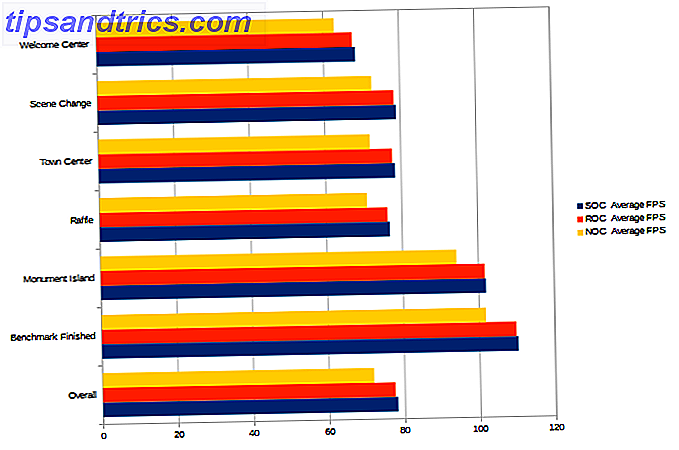
Les chiffres de référence montrent une augmentation constante de FPS. Vous pouvez noter que l'overclocking fonctionne le plus efficacement pour réduire le décalage pendant les moments de forte activité à l'écran. Bien que l'overclocking ne fournisse qu'un modeste ralentissement dans les FPS de jeu en général (+7 FPS global dans ce cas), il s'agit d'un boost de performance gratuit qui ne coûte que du temps et des tests.
Si vous avez effectué toutes ces étapes en toute sécurité et avec précaution, vous pourrez profiter d'une mise à niveau gratuite des performances pour les années à venir.
Allez et Overclockez votre GPU!
L'overclocking peut sembler une manière dangereuse de presser le jus de votre carte graphique. Pourtant, comme tout défaut, cela ne le fait pas pour certains d'entre nous. L'overclocking de votre GPU est un droit, et ceux qui s'informent sur l'overclocking de la carte vidéo peuvent étirer leur GPU plus loin qu'il ne l'a jamais fait.
Avez-vous overclocker votre GPU? Quelles méthodes utilisez-vous? Faites-nous savoir dans les commentaires ci-dessous!